So ändern Sie den Autor in WordPress
Veröffentlicht: 2020-08-26Sie sollten wissen, wie man den Autor in WordPress ändert. In diesem Beitrag werden wir mehrere Möglichkeiten erörtern, wie Sie diese Aufgabe sicher erfüllen können. Sie müssen herausfinden, welche Methode Ihnen Zeit spart.
Warum wird es benötigt?
Wenn Sie eine kleinere Website und einen einzelnen Autor haben, müssen Sie den Autor Ihrer Posts möglicherweise nicht ändern. Wenn Sie jedoch ein Medienunternehmen mit mehreren Autoren sind, können Sie die Rolle des Autors eines Beitrags an einen anderen übertragen, wenn der frühere Autor diesen ursprünglichen Beitrag nicht mehr bearbeitet.
Dies ist umso notwendiger, wenn Sie einen Autor für einen einzelnen Beitrag engagiert haben. In einem solchen Fall möchten Sie vielleicht mit Hilfe des Profils der Redaktion posten. In anderen Fällen verlässt der Autor möglicherweise Ihr Team und Sie müssen ihn möglicherweise einem anderen Mitglied Ihres Autorenteams zuweisen.
Inzwischen haben Sie vielleicht eine der Situationen erlebt, die ich oben erwähnt habe. Wir werden besprechen, wie wir mit jeder dieser Situationen umgehen. Aber lassen Sie uns zunächst über ein paar andere Dinge sprechen:
Wie füge ich einen neuen Autor in WordPress hinzu?
Wenn Sie einen einzelnen Autor in Ihrem WordPress-Konto haben, können Sie den Autorennamen in WordPress nicht ändern. Sie müssen also zunächst einen neuen Autor in WordPress hinzufügen.
Wenn Sie sich anmelden, gehen Sie zu Benutzer > Neu hinzufügen . Sobald Sie die verschiedenen Felder ausgefüllt haben, können Sie einen neuen Autor erstellen.
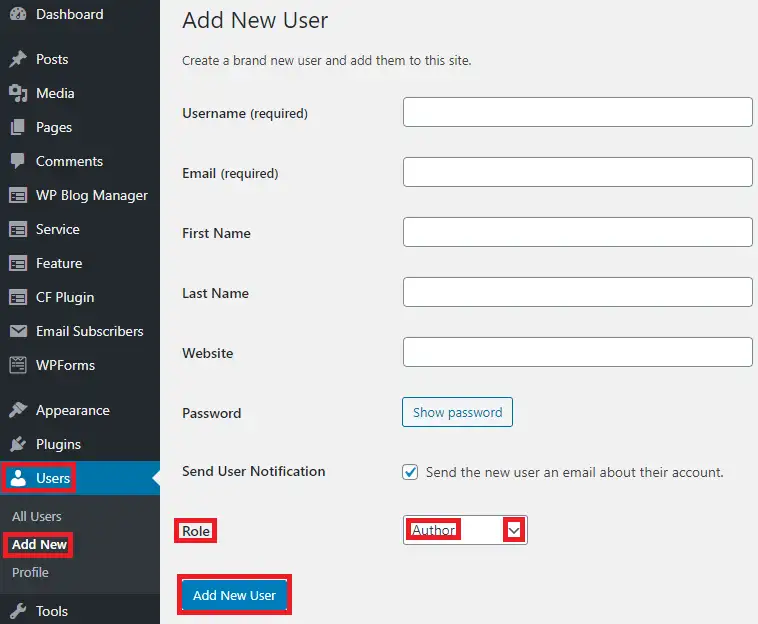
Vergessen Sie jedoch nicht, die Rolle des Autors in diesem Formular zuzuweisen, bevor Sie diesen Benutzer hinzufügen. Nach dem Einfügen können Sie diesem Benutzer die Autorenrolle für Ihre gewünschten Beiträge zuweisen.
Wie bearbeite ich Benutzereinstellungen?
Als Administrator können Sie verschiedene Einstellungen für Ihren alten Autor oder neu zugewiesenen Autor festlegen. Für diese Aktion müssen Sie zu Users > All Users gehen.
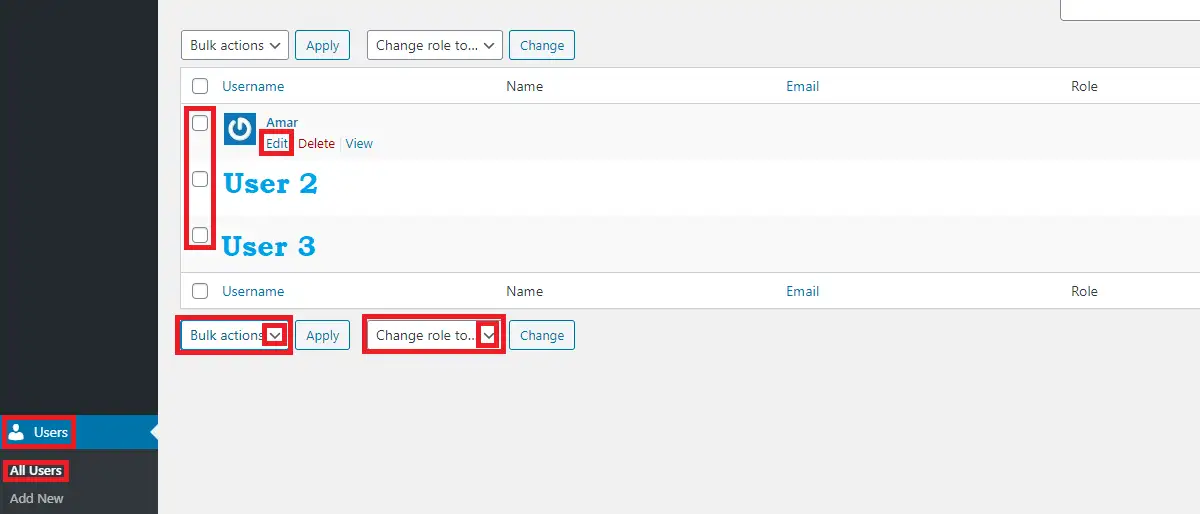
Dort sehen Sie die Liste der Benutzer auf Ihrer Website. Diese Liste zeigt alle Benutzer der Website. Sie können dann einen bestimmten Benutzer auswählen und auf Bearbeiten klicken. Nach der Bearbeitung sehen Sie eine neue Seite, auf der Sie die mit diesem bestimmten Benutzer verknüpften Details ändern können.
Die Änderungen, die Sie vornehmen können, sind das Aktivieren oder Deaktivieren des visuellen Editors und der Tastenkombinationen, die Passwortgenerierung , das Ändern von Details im Zusammenhang mit dem Namen, Kontaktinformationen, Info und Profilbild. Beachten Sie jedoch, dass Sie den Benutzernamen des Benutzers nicht mehr ändern können, nachdem Sie ihn erstellt haben.
Wenn Sie mehrere Autoren haben und Massenänderungen vornehmen müssen, können Sie auch die zahlreichen Autoren aus dem Auswahlfeld vor ihrem Namen auswählen und die erforderlichen Massenänderungen vornehmen. Massenänderungen sparen Ihnen Zeit, wenn Sie dieselbe Änderung in mehreren Profilen vornehmen möchten. Die Massenänderung umfasst das Löschen oder Ändern der aktuellen Rolle des Profils.
Wie aktualisiere ich den Anzeigenamen?
Der Anzeigename ändert sich von den Benutzereinstellungen, wie wir am Anfang des Beitrags gesagt haben. Ein Administrator kann das Benutzerprofil bearbeiten, um die Einstellungen für einzelne Benutzer anzuzeigen.

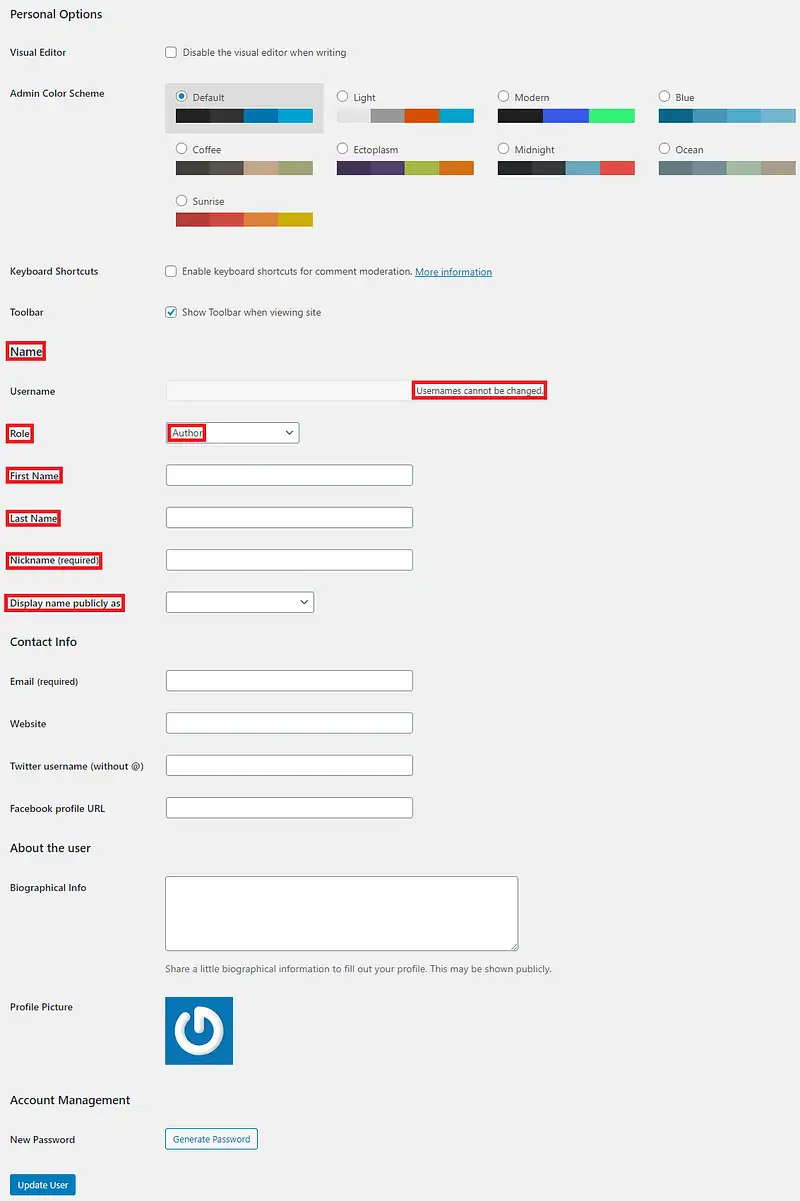
Hier können Sie Vor- und Nachname mit dem gewünschten Spitznamen zuweisen . WordPress schlägt verschiedene Formate des Anzeigenamens für die von Ihnen eingegebenen Namen vor. Sie können einen davon auswählen, um ihn öffentlich auf Ihrer Website anzuzeigen.
Wie ändere ich den Autor in WordPress?
Wie oben besprochen, müssen Sie manchmal den Autor für einen einzelnen Beitrag ändern. Sie können jedoch auch den Autorennamen mehrerer Beiträge ändern. Lassen Sie uns jeden von ihnen im Detail besprechen.
So ändern Sie den Autor in WordPress (Single Post)
Wenn Sie den Namen des Autors in einem einzelnen Beitrag ändern müssen, ist dies ziemlich einfach.
Bearbeiten Sie zunächst den ausgewählten Beitrag unter Posts> All Posts .
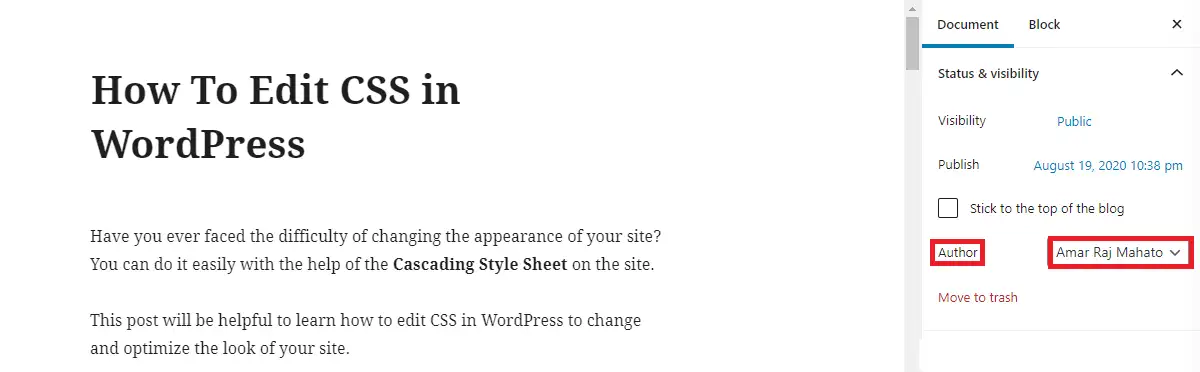
Auf der rechten Seite sehen Sie den Namen des Autors. Erwägen Sie, auf die Dropdown-Schaltfläche neben dem Namen des Autors zu klicken, um einen anderen auszuwählen. Wenn Sie jedoch nur einen Autor auf Ihrer Website haben, werden Ihnen keine anderen Namen angezeigt. Daher sollten Sie zunächst einen Autor hinzufügen oder andere vorhandene Autoren auf der Website haben.
Sie können auch den Namen des Autors eines einzelnen Beitrags ändern, indem Sie die Schnellbearbeitung verwenden.
Gehen Sie zu Beiträge > Alle Beiträge .
Suchen Sie den Beitrag, den Sie bearbeiten möchten. Bewegen Sie den Mauszeiger über die Schnellbearbeitungsoption direkt unter dem Beitragstitel.
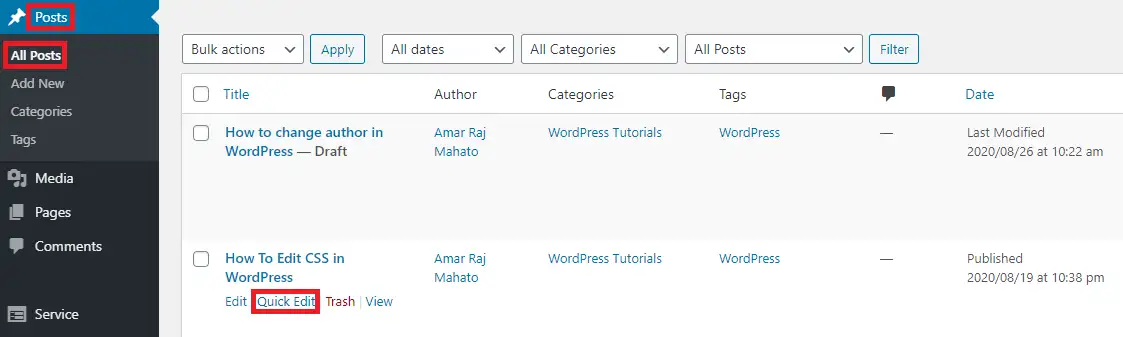
Sobald Sie auf die Schnellbearbeitung klicken, sehen Sie den Namen des Autors, von wo aus Sie den Beitrag jedem anderen vorhandenen Autor auf Ihrer Website zuweisen können.
Mithilfe der Schnellbearbeitung können Sie auch mit dem Beitrag verknüpfte Kategorien und Tags hinzufügen oder entfernen. Sie können Titel , Slug , Datum ändern oder den Beitrag sogar privat machen, indem Sie ihn passwortgeschützt machen.
So ändern Sie den Autor in WordPress (mehrere Beiträge)
Ja, manchmal müssen Sie auch den Autorennamen in mehreren Beiträgen ändern. Es ist auch ein ähnlicher Prozess.
Mit der Schnellbearbeitungsoption ist das ganz einfach.
Gehen Sie zunächst zu Beiträge > Alle Beiträge .
Wählen Sie mehrere Beiträge aus, dann Bearbeiten und Anwenden , um das Feld Massenbearbeitung wie unten zu öffnen.
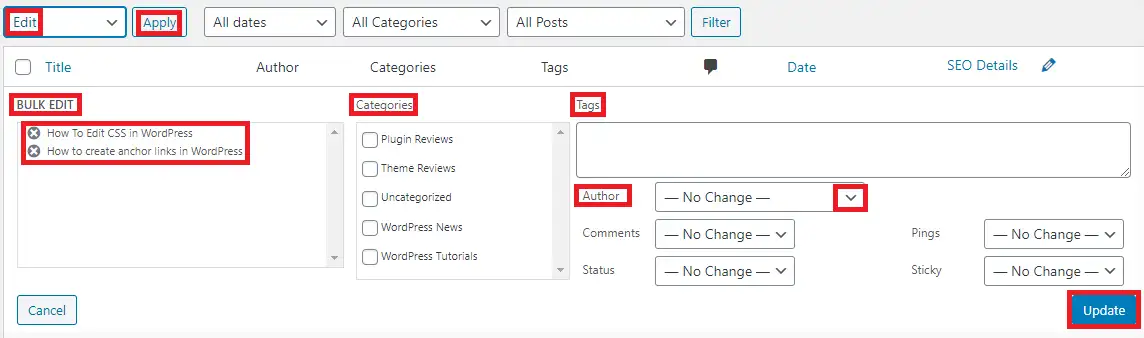
Sie sehen die Beitragsnamen auf der linken Seite. Überprüfen Sie es erneut, um sicherzustellen, dass Sie die gewünschten Beiträge auswählen. Es gibt auch ein Autorenfeld. Wählen Sie den gewünschten Autor aus der Dropdown-Liste aus. Speichern Sie die Änderungen mit dem Update-Button auf der rechten Seite.
Der Vorgang wird abgeschlossen. Sie können den Autorennamen jedes Beitrags auch einzeln ändern. Die Massenbearbeitungsoption hilft Ihnen jedoch, Zeit zu sparen.
Einpacken
Sobald Sie gelernt haben, wie man den Autor in WordPress ändert, können Sie Beiträge dem gewünschten Autor zuweisen. Die Massenbearbeitung kann Ihnen Zeit sparen, wenn Sie in mehreren Beiträgen dasselbe tun möchten. Manchmal möchten Sie möglicherweise den Anzeigenamen ändern, um das Erstellen eines neuen Autors zu vermeiden.
Ich hoffe, dass dieser Beitrag hilft .
zusammenhängende Posts
- So fügen Sie eine Meta-Beschreibung in WordPress hinzu
- So erstellen Sie Ankerlinks in WordPress
- So bearbeiten Sie CSS in WordPress
